 德芙巧克力消费者行为分析
德芙巧克力消费者行为分析
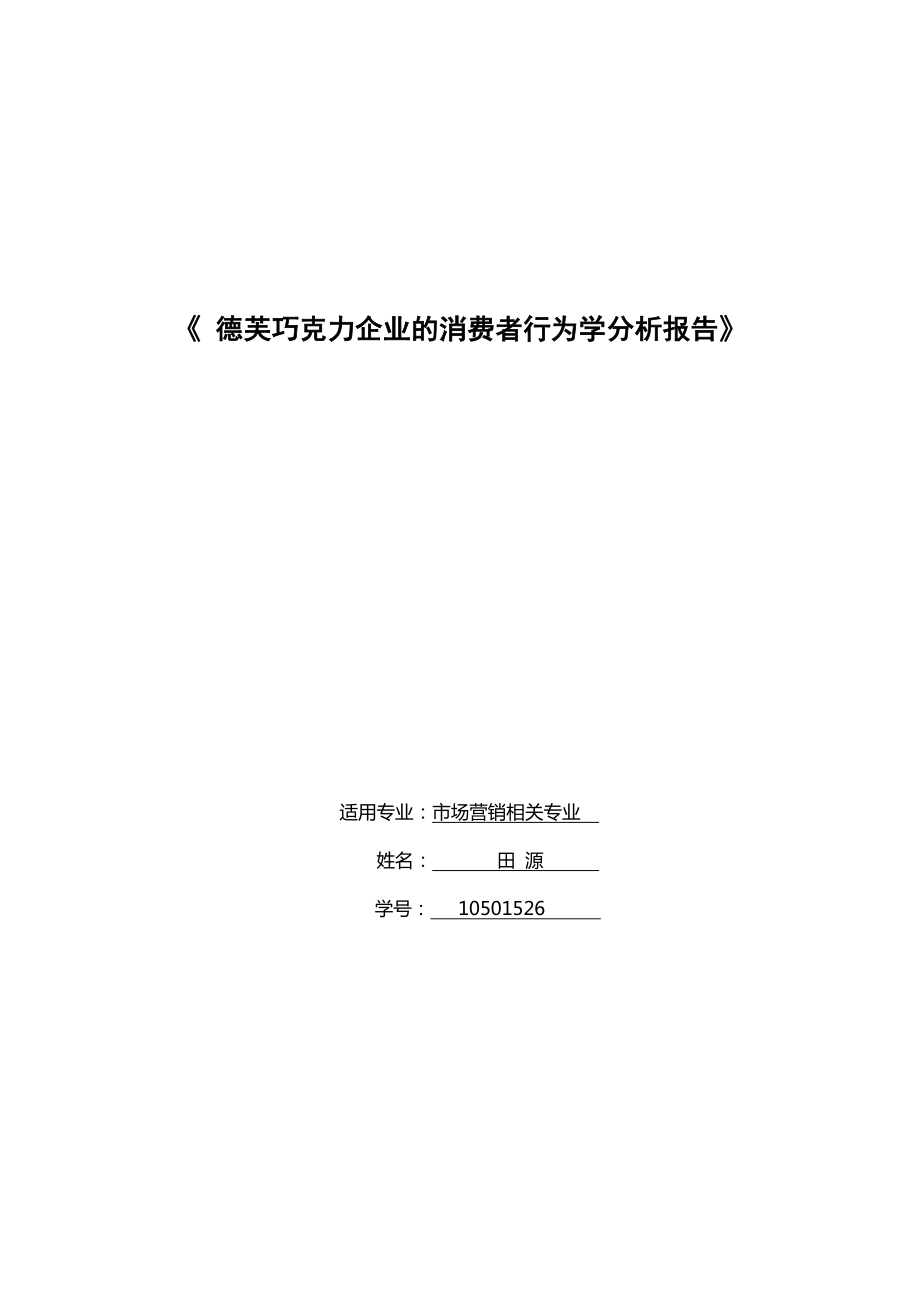


《德芙巧克力消费者行为分析》由会员分享,可在线阅读,更多相关《德芙巧克力消费者行为分析(17页珍藏版)》请在装配图网上搜索。
1、 德芙巧克力企业的消费者行为学分析报告适用专业:市场营销相关专业 姓名: 田 源 学号: 10501526 首先我要介绍一下德芙巧克力这个产品的生产厂家以及产品的诞生。最早的德芙并不是巧克力,而是巧克力冰激琳。故事开始于上世纪40年代,一天希腊裔美国人莱昂看到他的儿子正在大街上,不顾安危地紧追在一辆贩卖冰淇淋的卡车后面,出于对儿子安全的担忧,为了不让儿子再为买到一支冰淇淋而在马路上奔跑,这位芝加哥糖果店老板决定开发一种优质巧克力冰淇淋。经过几个月对产品配方不断的调整和改善,这个因爱而生的优质巧克力冰淇淋终于问世,并被莱昂命名为德芙。这个故事是来自于的德芙官网上的。其实我倒是更喜欢另一个版本的故
2、事,这个故事刊登在读者2010 5月刊上,由于篇幅过长所以不便引入本文,总之是个凄美的爱情故事。不过两故事都确定了一件事那就是德芙,为爱而生。碰巧就是这个为爱而生,造成了德芙第一道吸引消费者的条件。一, 德芙影响消费者行为的内部影响因素1、 感情对消费者行为的影响为什么首先要说感情呢,因为我算选择的商品,本身就像是爱情的代言人。德芙的英文商标是DOVE其意为D=Do O=You V=Love E=Me do you love me?你爱我么?如果你要向你的女朋友或者男朋友表达爱意,那么必然是得福。再加上德芙这一产品一项宣传标语“德芙,为爱而生”基本上就是消费者爱情的代言。况且巧克力的消费人群多
3、为青年男女,而青年男女最主要的感情就是爱情,所以说德芙这张感情牌打的几乎算得上完美。(青年人群这一部分我会在影响消费者行为的外部因素进行详细分析)德芙利用感情营销的实例比比皆是,每当情人节,或者中国的七夕节的时候,你会发现各大超市第一个映入眼帘的专柜一定是德芙巧克力,因为德芙知道他们考感情卖座,而这种节日正是爱情泛滥的节日,所以根本不需要过多的广告宣传。要做的只是让你能轻松地买到,应为你的感情已经决定了你必须会买。所以,消费者的情感绝对会左右消费者的行为和选择。2、德芙如何满足消费者的需要与动机 德芙的市场营销做的也很好。首先德芙在营销方面运用了三大陈列原则。一,分布面广买得到。二,显而易见看
4、得到。三,随手可及拿得到。这都属于市场营销策略,我不必多说。这三条看似简单,但做起来确属不易。反而德芙在这方面做的确实很完美。车绝对可以充分满足消费者的需求。再来说说广告,我相信你一定看过德芙近期推出的一条广告。在一辆公交末班车上,女主角拿出一块德芙,美味的品尝起来。这时候上来一位帅哥,然后旁白说广告词,“有两样东西我不会错过,一样是回家的末班车,另一样是尽情享受每一次的机会,德芙,此刻尽丝滑。”我不多说,假如你是一名单身女白领,坐在公交车上,看到这样一条广告,你会不会想,明天包里一定要带一块德芙呢?真难道还勾引不起来你的购买动机么?还有一条广告是图书馆取书的广告,看的我都想去买一块德芙在兜里
5、揣着了。就这几样来看德芙做得很好,既能满足消费者的需求,又给出了很好的购买动机。3、运用消费者感觉和知觉规律不断的推出新产品德芙的巧克力其实有很多种口味和包装的。据调查消费者中,喜欢吃牛奶巧克力的占被调查人数的35.8%;其次是夹心巧克力占22.4%。第三十黑巧克力,占22.1%。之后依次是原味巧克力11.6%,酒心巧克力2.1%,其他口味4.2%。为了不使消费者的味觉出现疲劳,德芙在各种口味上做足了功夫,就夹心巧克力来说,我吃过的就有坚果,栗子,松子等等,这也是很成功的办法。单同时也产生了弊端,由于各级生产商的操作不利,也曾爆出过德芙夹心巧克力,果仁有虫卵,生虫子等问题,这实属产品质量问题,
6、也是为了更好的完善产品,但应该做的更细心一些。影响消费者行为的外部影响因素一、德芙如何满足青年阶层的消费行为局调查显示,巧克力的消费人群的平均年龄主要在1524岁之间。35岁以上的人多为孩子或送礼购买巧克力。德芙正是抓住了年轻人的爱情这一主要感情。年轻的消费人群中,处于爱情原因去买德芙巧克力的占到了主要部分。那女生交往过程中,送一块巧克力正好能表达出那甜蜜的浓浓的爱意。德芙的每一条广告无不渗透出了爱情这一主题。这样做很好的满足了年轻阶层的消费者需求。并且德芙的产品其口味也都非常之独特,很适合年轻人的喜好,尤其是对女性消费者的满足。二、文化是如何影响消费者行为的每年,在中国至少有三个节日是巧克力
7、的消费旺季,2月14日的情人节,农历7月7日的乞巧节(七夕),还有就是除夕夜。这三个日子,都会需要巧克力来曾天气分。情人节不用多说,怎么会少了巧克力来点缀呢?而七夕,又名中国情人节,牛郎织女那浪漫而又凄美的传说,很是符合中国人的爱情观,从而巧克力又华丽的走上了舞台。中国的新年更是少不了糖果的点缀,我记不清在什么时候,除夕前的大采购是糖果一类里面多加了巧克力这一项,当然其满足中国人的文化喜好,而且德芙也适时的推出了粒装的巧克力,按公斤出售的。还有一种文化活动根式缺少不了巧克力,确切的说是缺少不了德芙巧克力。那就是结婚,现在的婚宴桌上,几乎都不会放过巧克力的。试想一下,每年中国有多少对男女结婚,要
8、摆多少桌婚宴,而每桌的喜糖里面至少要有几块德芙吧,因为这是爱情的象征啊。从我说的几种情况中,我们不难看出文化对消费者行为的影响也是不容小视的。总结就我的分析报告来看,德芙这一生产企业,其对于消费者的行为有过深入的研究和探讨。并且其针对消费者行为所做出的营销策略也取得了非常显著的成效,从而可见消费者行为学在我们以后多的学习生活和工作中都是不容忽视的一门学科。你要想做好一个企业,卖好你的产品,就必须要了解消费者行为,你要想做一名理智的消费者,不至于掉入消费陷阱中也要学好消费者行为学。-下面是赠送的excel操作练习 不需要的下载后可以编辑删除(Excel 2003部分)1. 公式和函数1. (1)
9、打开当前试题目录下文件excel-10.xls;(2)利用函数计算每个人各阶段总成绩,并利用函数计算各阶段的平均成绩;(3)“平均成绩”行数字格式都为带一位小数(例如0.0)格式;(4)同名存盘。步骤:a) 文件在各阶段总成绩单元格内,点插入,点函数,在对话框中选择求和函数“SUM”,在对话中Number1内点右侧的按钮,将出现另外一个对话框,在文件中选择需要求和的单元格,然后点该对话框的右侧按钮,点确定(完成一个总成绩求和后,利用填充柄完成其他的总成绩求和,或者重复上面的顺序)在平均成绩单元格内,点插入,点函数,选择算术平均值函数AVERAGE,出现对话框后,采用求和时的相同方法,完成操作选
10、中平均成绩行,点右键点设置单元格,点数字,在分类项下点数值,设小数位为1,b) 确定保存2. (1)打开当前试题目录下文件excel-13.xls;(2)根据工作表中给定数据,按“合计=交通费+住宿费+补助”公式计算“合计”数,并计算交通费、住宿费和补助的合计数;(3)所有数字以单元格格式中货币类的“¥”货币符号、小数点后2位数表现(如:¥2,115.00格式);(4)同名存盘。打开当前试题目录下文件excel-13.xls在合计下的一个单元格内输入“=交通费(在该行的单元格,假如说是E3)+住宿费(同上)+补助(同上)”,回车(其他的合计可以采用填充柄完成,或者重复上面的顺序)利用求和函数,
11、参考1中的方法完成交通费、住宿费和补助的合计选择文件中的所有数字单元格,点右键,点设置单元格格式,点数字,点货币,选择货币符号为“¥”,设置小数点后为2位,确定保存文件本题完成3. (1)打开当前试题目录下文件excel-2.xls;(2)根据工作表中数据,计算“总成绩”列的数据。总成绩=一阶段成绩0.3+二阶段成绩0.3+三阶段成绩0.4;(3)“总成绩”列数据格式为小数点后2位小数(例:6.20);(4)同名存盘。打开当前试题目录下文件excel-2.xls在总成绩下的一个单元格内输入“=一阶段成绩(在该行的单元格,假如说是E3)*0.3+住宿费(同上)*0.3+补助(同上)*0.4”,回
12、车(其他的合计可以采用填充柄完成,或者重复上面的顺序)选中总成绩列的数据单元格,点右键,点设置单元格格式,点数字,点数值,设置小数点后为2位,确定保存文件本题完成4. (1)打开当前试题目录下文件excel-3.xls;(2)计算“审定费”和“税后款”,“审定费=全书字数10003,税后款=审定费-审定费5%”;(3)利用菜单将“审定费”和“税后款”列格式设置为货币类的“¥”货币符号、小数点1位(例¥1,280.0);(4)同名存盘。打开当前试题目录下文件excel-3.xls在审定费下的一个单元格内输入“=全书字数(在该行的单元格,假如说是E3)/1000*3”,回车(其他的审定费可以采用填
13、充柄完成,或者重复上面的顺序)在税后款下的一个单元格内输入“=审定费(在该行的单元格,假如说是F3)-审定费*5%”,回车(其他的税后款可以采用填充柄完成,或者重复上面的顺序)选中审定费及税后款列的数据单元格,点右键,点设置单元格格式,点货币,选择货币符号“¥”,设置小数点后为1位,确定保存文件本题完成5. (1)打开当前试题目录下文件excel-8.xls;(2)利用函数计算“总成绩”,利用公式“平均成绩=总成绩3”来计算“平均成绩”;(3)同名存盘。打开当前试题目录下文件excel-8.xls在总成绩下的一个单元格,点插入,点函数,在对话框中选求和函数“SUM”,在对话中Number1内点
14、右侧的按钮,将出现另外一个对话框,在文件中选择需要求和的单元格,然后点该对话框的右侧按钮,点确定(完成一个总成绩求和后,利用填充柄完成其他的总成绩求和,或者重复上面的顺序在平均成绩下的一个单元格内,输入“=平均成绩(在该行的单元格,假如说是B3)/3”,回车(其他平均成绩可以采用填充柄完成,或者重复上面的顺序)保存文件本题完成6. (1)打开当前试题目录下文件excel-1.xls;(2)利用公式计算每个项目的“合计”;(3)“合计”列数据的格式和其它数据的格式相同;(4)同名存盘。打开当前试题目录下文件excel-1.xls在合计下的一个单元格,点插入,点函数,在对话框中选求和函数“SUM”
15、,在对话中Number1内点右侧的按钮,将出现另外一个对话框,在文件中选择需要求和的单元格,然后点该对话框的右侧按钮,点确定(完成一个总成绩求和后,利用填充柄完成其他的总成绩求和,或者重复上面的顺序利用格式刷将合计的列的数据格式刷成与其他数据格式相同的格式(使用格式刷的方法是,先选中合计列外的其他任意一个单元格,点格式刷,然后再点需要刷成该样格式的单元格即可)保存文件本题完成7. (1)打开当前试题目录下文件excel-6.xls;(2)计算出“净资产收益率”,净资产收益率=净利润净资产总额;(3)“净资产收益率”行以保留三位小数的百分数形式表现(如:32.310%);(4)同名存盘。打开当前
16、试题目录下文件excel-6.xls在净资产收益率下的一个单元格,输入“=净利润(在该行的单元格,假如说是B3)/净资产总额”,回车(完成一个单元格后,可以利用填充柄完成其他的单元格的操作,或者重复上面的顺序)选中净资产收益率列下的数据单元格,点右键,点设置单元格格式,点数字,单百分比,将小数位数设为3位,确定保存文件本题完成8. (1)打开当前试题目录下文件excel-7.xls;(2)分别利用函数计算出“总成绩”、“平均成绩”;(3)平均成绩设置带两位小数格式(例如:78.00);(4)同名存盘。打开当前试题目录下的excel-7.xls文件在总成绩对应的单元格内,点插入,点函数,在对话框
17、中选择求和函数“SUM”,在对话中Number1内点右侧的按钮,将出现另外一个对话框,在文件中选择需要求和的单元格,然后点该对话框的右侧按钮,点确定(如果有多个总成绩项,完成一个总成绩求和后,利用填充柄完成其他的总成绩求和,或者重复上面的顺序)在平均成绩对应的单元格内,点插入,点函数,选择算术平均值函数AVERAGE,出现对话框后,采用求和时的相同方法,完成操作选中平均成绩对应的单元格,点右键,点设置单元格,点数字,点数值,设小数位为2,确定保存文件本题完成9. (1)打开当前试题目录下文件excel-16.xls;(2)计算出“全套优惠价”,公式为:全套优惠价裸机价+入网费-送话费;(3)所
18、有数字都以单元格格式中货币类的“¥”货币符号、小数点后1位小数表现(如:¥1,450.00);(4)同名存盘。打开当前试题目录下文件excel-16.xls在全套优惠价对应的单元格,输入“=全套优惠价裸机价(在该行的单元格,假如说是B3)+入网费(同上)-送话费”,回车(如果有多个全套优惠价项,可以利用填充柄完成,也可以重复上面的顺序)选中所有的数字单元格,点右键,点设置单元格格式,点数字,点货币,选择货币符号为“¥”,设小数位为2位,确定保存文件本题完成10. (1)打开当前试题目录下文件excel-71.xls;(2)利用函数计算奖金项的值,公式是“满工作量为40,满工作量的奖金为800元
19、,工作量不足的奖金为600元”;(3)利用公式计算实发工资项的值,公式是“实发工资为基本工资加奖金,再减去住房基金和保险费”;(4)同名存盘。打开当前试题目录下文件excel-71.xls选中奖金项下的一个单元格,点插入,点函数,点IF函数,在对话框中,第一个条件格式内输入“该行工作量项下的单元格(比如是E3)=40(即E3=40)”,在true内输入800,在false内输入600,确定(其余行可以采用填充柄完成,或重复上述的顺序)选择实发工资项下的一个单元格,输入“=基本工资(在该行的单元格名)+奖金(同上)-住房基金(同上)-保险费(同上)”,确认(回车)(其余单元格采用填充柄完成,或重
20、复上述顺序)保存文件本题完成11. If函数的应用:根据教师工作表教师职称确定其职务津贴练习Excel2003P140:Excel2003电子表格的编辑操作2. 排序3. (1)打开当前试题目录下文件excel-24.xls;(2)在B4单元格内键入数字“45637”;(3)表格所有数字格式为带1位小数格式(如:23456.0);(4)将Sheet1的所有内容复制到工作表Sheet2的相应单元格内,并以“电器”为关键字,对四个季度所有数据递减排序;(5)同名存盘。打开当前试题目录下文件excel-24.xls点B4单元格,输入“45637”选中表格内的所有数字格式,点右键,点设置单元格格式,点
21、数字,设小数位为1,确定全选SHEET1(即当前的文件),点复制,点开SHEET2,点当前页面的左上角的单元格,点粘贴点“电器”单元格,点表格,点排序,主要关键字下选择电器,点降序,确定保存文件本题完成4. (1)打开当前试题目录下文件excel-29.xls;(2)根据工作表中数据,在B4单元格内键入数据“2580”;(3)表格数字数据设置为“0,000.0”的格式;(4)以“1997年”为关键字,对不同规格所有相应数据进行递减排序;(5)同名存盘。打开当前试题目录下文件excel-29.xls点B4单元格,输入“2580”选中表格内的所有数字格式,点右键,点设置单元格格式,点数值,设小数位
22、为1,点使用千分分隔符为有效,确定点“1997年”单元格,点表格,点排序,主要关键字下选择1997,点降序,确定保存文件本题完成5. (1)打开当前试题目录下文件excel-33.xls;(2)根据工作表中数据,在E4单元格内键入数据“商务出版社”;(3)将SHEET1所有内容复制到工作表SHEET2的相应位置,并以“单价”为关键字,递减排序;(4)同名存盘。打开当前试题目录下文件excel-33.xls点E4单元格,输入“商务出版社”全选SHEET1(即当前的文件),点复制,点开SHEET2,点当前页面的左上角的单元格,点粘贴点“单价”单元格,点表格,点排序,主要关键字下选择单价,点降序,确
23、定保存文件本题完成6. (1)打开当前试题目录下文件excel-23.xls;(2)根据工作表中数据,在A4单元格内键入数据“李四”;(3)“总成绩”列数据都设置为带一位小数格式;(4)将所有内容复制到SHEET2工作表中相应单元格,并以“总成绩”为关键字递增排序;(5)同名存盘。打开当前试题目录下文件excel-23.xls点A4单元格,输入“李四”选中总成绩列的全部数据,点右键,点设置单元格格式,点数字,点数值,设小数位为1位,确定全选SHEET1(即当前的文件),点复制,点开SHEET2,点当前页面的左上角的单元格,点粘贴点“总成绩”单元格,点表格,点排序,主要关键字下选择总成绩,点升序
24、,确定保存文件本题完成7. (1)打开当前试题目录下文件excel-36.xls;(2)根据工作表中数据,在A4单元格内键入数据“狮子座”;(3)A4单元格数据格式与该列其它相应数据格式保持一致;(4)将SHEET1的所有内容复制到SHEET2中,并以“赤纬(度)”为关键字,递减排序;(5)同名存盘。打开当前试题目录下文件excel-36.xls点A4单元格,输入“狮子座”选中A4单元格所在列的其他单元格,点格式刷,点A4单元格全选SHEET1(即当前的文件),点复制,点开SHEET2,点当前页面的左上角的单元格,点粘贴点“赤纬(度)”单元格,点表格,点排序,主要关键字下选择赤纬(度),点降序
25、,确定保存文件本题完成8. (1)打开当前试题目录下文件excel-21.xls;(2)根据工作表中数据,在B5单元格内键入数据2719840;(3)B列、C列数字都以单元格格式中货币类的“¥”货币符号、小数点后2位小数表现(如:¥3,200,000.00”);(4)将所有内容拷贝到SHEET2中相应位置,并按关键字“增长率”递减排序;(5)同名存盘。打开当前试题目录下文件excel-21.xls点B5单元格,输入“2719840”选中B、C列下的数字(单元格),点右键,点设置单元格格式,点数字,点货币,设货币符号为“¥”,设小数点位为2位,采用千分隔符,确定全选SHEET1(即当前的文件),
26、点复制,点开SHEET2,点当前页面的左上角的单元格,点粘贴点“增长率”单元格,点表格,点排序,主要关键字下选择增长率,点降序,确定保存文件本题完成9. (1)打开当前试题目录下文件excel-30.xls;(2)根据工作表中数据,在C4单元格内键入数据“3650”;(3)所有数字所在格式为0,000.0格式;(4)将SHEET1的所有内容复制到SHEET2相应单元格并以“木材”为关键字,递减排序;(5)同名存盘。打开当前试题目录下文件excel-30.xls点C4单元格,输入“3650”选中所有数字单元格,点右键,点设置单元格格式,点数字,点数值,设小数位为1位,采用千分隔符,确定全选SHE
27、ET1(即当前的文件),点复制,点开SHEET2,点当前页面的左上角的单元格,点粘贴点“木材”单元格,点表格,点排序,主要关键字下选择增长率,点降序,确定保存文件本题完成10. (1)打开当前试题目录下文件excel-27.xls;(2)根据工作表中数据,在B3单元格内键入数据“1000200015”;(3)设置报价列数据带1位小数格式;(4)将所有内容复制到工作表SHEET2的相应位置,并以“报价”为关键字,递减排序;(5)同名存盘。打开当前试题目录下文件excel-27.xls点B3单元格,输入“1000200015”选中报价列下的数字单元格,点右键,点设置单元格格式,点数字,点数值,设小
28、数位为1位,确定全选SHEET1(即当前的文件),点复制,点开SHEET2,点当前页面的左上角的单元格,点粘贴点“报价”单元格,点表格,点排序,主要关键字下选择报价,点降序,确定保存文件本题完成11. (1)打开当前试题目录下文件excel-22.xls;(2)根据工作表中数据,在E8单元格内键入数据40115.7;(3)“房价款(元)”列数字都以单元格格式中货币类的“¥”货币符号、小数点后2位小数表现(如:¥44,886.20);(4)将所有内容拷贝到SHEET2中的相应单元格内,并按关键字“房价款”递增排序;(5)同名存盘。打开当前试题目录下文件excel-22.xls点E8单元格,输入“
29、40115.7”选中“房价(元)”列下的数字单元格,点右键,点设置单元格格式,点数字,点货币,设货币符号为“¥”,设小数位为2位,确定全选SHEET1(即当前的文件),点复制,点开SHEET2,点当前页面的左上角的单元格,点粘贴点“房价款”单元格,点表格,点排序,主要关键字下选择房价款,点升序,确定保存文件本题完成12. 图表13. (1)打开当前试题目录下文件excel-47.xls;(2)根据工作表中数据,建立折线图;(3)生成图表的作用数据区域是A2:A6和E2:E6,数据系列产生在列,使用前一列为分类(X)轴坐标刻度标志,使用前一行作为图例说明;(4)图表标题为“消费水平调查表”;(5
30、)生成新图表工作表(不是在原工作表中嵌入),图表工作表的名称为“图表1”;(6)同名存盘。打开当前试题目录下文件excel-47.xls点插入,点图表,在标准类型下,点折线图,选择一种折线图,点下一步,点数据区域右侧的按钮,出现另外一个对话框,在工作表中选择“A2:A6”数据区域,点对话框右侧的按钮,返回到数据区域对话框,选择系列产生在列,点下一步,点标题,图表标题内输入“消费水平调查表”,点下一步,选择“作为新工作表插入(即第一个选择)”,名称为“图表1”,确定保存文件本题完成14. (1)打开当前试题目录下文件excel-56.xls;(2)根据工作表中数据,建立数据点折线图;(3)生成图
31、表的作用数据区域是A2:E4,数据系列产生在“行”;(4)图表标题为“净利润”,图例不显示,数据标志显示类别名称;(5)生成新图表工作表存于原工作表中;(6)同名存盘。打开当前试题目录下文件excel-56.xls点插入,点图表,在标准类型下,点折线图,选择数据点折线图,点下一步,点数据区域右侧的按钮,出现另外一个对话框,在工作表中选择“A2:E4”数据区域,点对话框右侧的按钮,返回到数据区域对话框,选择系列产生在行,点下一步,点标题,图表标题内输入“净利润”,点图例,选择显示图例,点数据标志,选择类别名称为有效,点下一步,选择“作为其中的对象插入(即第二个选择)”,名称为默认的设置,确定保存
32、文件本题完成15. (1)打开当前试题目录下文件excel-43.xls;(2)根据工作表中数据,建立数据点折线图;(3)生成图表的作用数据区域是A3:B7,数据系列产生在列,使用前一列为分类(X)轴坐标刻度线标志;使用前一行作为图例说明;(4)图表标题为“销售额统计表”;(5)生成新图表工作表(不是在原工作表中嵌入),图表工作表的名称为“图表1”;(6)同名存盘。打开当前试题目录下文件excel-43.xls点插入,点图表,在标准类型下,点折线图,选择数据点折线图,点下一步,点数据区域右侧的按钮,出现另外一个对话框,在工作表中选择“A3:B7”数据区域,点对话框右侧的按钮,返回到数据区域对话
33、框,选择系列产生在列,点下一步,点标题,图表标题内输入“销售额统计表”,点下一步,选择“作为新工作表插入(即第一个选择)”,名称为图表1,确定保存文件本题完成16. (1)打开当前试题目录下文件excel-49.xls;(2)根据工作表中数据,建立簇状柱形图;(3)生成图表的作用数据区域是A2:A5和F2:F5,数据系列产生在列,使用前一列为分类(X)轴坐标刻度标志,使用前一行作为图例说明;(4)图表标题为“总成绩图”;(5)生成新图表工作表(不是在原工作表中嵌入),图表工作表的名称为“图表1”;(6)同名存盘。打开当前试题目录下文件excel-49.xls点插入,点图表,在标准类型下,点柱形
34、图,选择簇状柱形图,点下一步,点数据区域右侧的按钮,出现另外一个对话框,在工作表中选择“A2:A5”数据区域,点对话框右侧的按钮,返回到数据区域对话框,选择系列产生在列,点下一步,点标题,图表标题内输入“总成绩图”,点下一步,选择“作为新工作表插入(即第一个选择)”,名称为图表1,确定保存文件本题完成17. (1)打开当前试题目录下文件excel-41.xls;(2)根据工作表中数据,建立簇状条形图;(3)生成图表的作用数据区域是A2:C6,数据系列产生在列,使用前一列为分类(X)轴坐标刻度标志,使用前一行作为图例说明;(4)图表标题为“家电销售情况图”;(5)生成新图表工作表(不是在原工作表
35、中嵌入),图表工作表的名称为“图表1”;(6)同名存盘。打开当前试题目录下文件excel-41.xls点插入,点图表,在标准类型下,点条形图,选择簇状条形图,点下一步,点数据区域右侧的按钮,出现另外一个对话框,在工作表中选择“A2:C6”数据区域,点对话框右侧的按钮,返回到数据区域对话框,选择系列产生在列,点下一步,点标题,图表标题内输入“家电销售情况图”,点下一步,选择“作为新工作表插入(即第一个选择)”,名称为图表1,确定保存文件本题完成18. (1)打开当前试题目录下文件excel-51.xls;(2)根据工作表中数据,建立折线图;(3)生成图表的作用数据区域是A2:E5,数据系列产生在
36、行,使用销售类型作为图例说明;(4)图表标题为“计算机市场销售额”;(5)生成新图表工作表(不是在原工作表中嵌入),图表工作表的名称为“图表1”;(6)同名存盘。打开当前试题目录下文件excel-51.xls点插入,点图表,在标准类型下,点折线图,选择其中的一种折线图,点下一步,点数据区域右侧的按钮,出现另外一个对话框,在工作表中选择“A2:E5”数据区域,点对话框右侧的按钮,返回到数据区域对话框,选择系列产生在行,点下一步,点标题,图表标题内输入“计算机市场销售额”,点下一步,选择“作为新工作表插入(即第一个选择)”,名称为图表1,确定保存文件本题完成19. (1)打开当前试题目录下文件ex
37、cel-46.xls;(2)根据工作表中数据,建立簇状柱形图;(3)生成图表的作用数据区域是A2:E5,数据系列产生在列,使用前一列为分类(X)轴坐标刻度标志,使用前一行作为图例说明;(4)图表标题为“企业财务指标”;(5)生成新图表工作表(不是在原工作表中嵌入),图表工作表的名称为“图表1”;(6)同名存盘。打开当前试题目录下文件excel-46.xls点插入,点图表,在标准类型下,点柱形图,选择簇状柱形图,点下一步,点数据区域右侧的按钮,出现另外一个对话框,在工作表中选择“A2:E5”数据区域,点对话框右侧的按钮,返回到数据区域对话框,选择系列产生在列,点下一步,点标题,图表标题内输入“企
38、业财务指标”,点下一步,选择“作为新工作表插入(即第一个选择)”,名称为图表1,确定保存文件本题完成20. (1)打开当前试题目录下文件excel-53.xls;(2)根据工作表中数据,建立三维簇状柱形图;(3)生成图表的作用数据区域是A2:B5,数据系列产生在“行”;(4)图表标题为“2000年净资产收益率”,图例在底部显示;(5)生成新图表工作表存于原工作表中;(6)同名存盘。打开当前试题目录下文件excel-53.xls点插入,点图表,在标准类型下,点柱形图,选择三维簇状柱形图,点下一步,点数据区域右侧的按钮,出现另外一个对话框,在工作表中选择“A2:B5”数据区域,点对话框右侧的按钮,
39、返回到数据区域对话框,选择系列产生在行,点下一步,点标题,图表标题内输入“2000年净资产收益率”,点图例,选择在底部显示,点下一步,“作为其中的对象插入(即第二个选择)”,名称为默认的设置,确定保存文件本题完成21. 工作表22. (1)打开当前试题目录下文件excel-62.xls;(2)对“财务指标”复制新工作表“指标2”,移至工作表SHEET3前;(3)将工作表名“SHEET2”标签设为红色;(4)设置工作表“SHEET3”的显示比例为125%;(5)同名存盘。打开当前试题目录下文件excel-62.xls点“财务指标”工作表名,点右键,点移动或复制工作表,在“下列工作表之前”项下选择
40、SHEET3,选择建立副本,确定右键点击“财务指标(2)”,点重命名,将名称改为“指标2”,确认(回车)右键点工作表名“SHEET2”,点工作表标签颜色,点红色,点确定点开工作表“SHEET3”,点视图,点显示比例,设比例为“125%”(在自定义内输入),确定保存文件本题完成23. (1)打开当前试题目录下文件excel-61.xls;(2)对“彩色图表”复制新工作表“复制图表”,移至最后;(3)设置新表“复制图表”的显示比例为50%;(4)把表“彩色图表”的A3:E7范围内的底色设为无;(5)同名存盘。打开当前试题目录下文件excel-61.xls点“彩色图表”工作表名,点右键,点移动或复制
41、工作表,在“下列工作表之前”项下选择移到最后,选择建立副本,确定右键点击“彩色图表(2)”,点重命名,将名称改为“复制图表”,确认(回车),点视图,点显示比例,设比例为50%,确定点开“彩色图表”工作表,选择A3:E7单元格,点右键,点设置单元格格式,点图案,设颜色为无,确定保存文件本题完成24. (1)打开当前试题目录下文件excel-66.xls;(2)将“2001年”和“2002年”工作表隐藏;(3)将“2002年(2)”工作表标签改为“2003年”;(4)设置工作表“SHEET3”的显示比例为125%;(5)同名存盘。打开当前试题目录下文件excel-66.xls点开“2001年”工作
42、表,点格式,点工作表,点隐藏,对“2002年”工作表进行与“2001年”工作表同样的操作右键点击“2002年(2)”,点重命名,将名称改为“2003年”,确认(回车),点视图,点显示比例,设比例为125%(在自定义输入),确定保存文件本题完成25. (1)打开当前试题目录下文件excel-64.xls;(2)对工作表“一季度部门信息”进行复制,生成“三季度部门信息”,并移至最后;(3)将工作表名“一季度部门信息”移动为第一个工作表(移动到最左边);(4)同名存盘。打开当前试题目录下文件excel-64.xls点“一季度部门信息”工作表名,点右键,点移动或复制工作表,在“下列工作表之前”项下选择
43、移到最后,选择建立副本,确定右键点击“一季度部门信息(2)”,点重命名,将名称改为“三季度部门信息”,确认(回车)鼠标点中“一季度部门信息”工作表名,将其拖到最左边(为第一个工作表)保存文件本题完成26. 格式27. (1)打开当前试题目录下文件excel-78.xls;(2)在B6单元格中输入日期“2004-3-24”,显示格式为“2004年3月24日”;(3)将A1:C1区域进行单元格合并且文字垂直水平居中;(4)同名存盘。打开当前试题目录下文件excel-78.xls点B6单元格,输入“2004-3-24”,确认(回车),右键点击B6单元格,点设置单元格格式,点数字,点日期,选择“*年*
44、月*日”格式,确定选中A1:C1区域,点右键,点对齐,在水平对齐下选择居中,在垂直对齐下选择居中,选择合并单元格为有效,确定保存文件本题完成28. (1)打开当前试题目录下文件excel-73.xls;(2)将A列格式设置为文本,从A3往下输入数据“01、02、03、04”;(3)销售额列数据设置自定义格式“0,000.00;(4)在单元格B5输入日期数据“2004-3-23”,单元格数值格式为自定义格式:yyyy年m月d日;(5)同名存盘。打开当前试题目录下文件excel-73.xls选中A列单元格,点右键,点设置单元格格式,点数字,点文本,确定,由A3单元格开始,往下,依次输入01、02、
45、03、04选中销售额列数据单元格,点右键,点设置单元格格式,点数字,点数值,设小数为2位,设使用千位分隔符为有效,确定点B5单元格,输入“2004-3-23”,点设置单元格格式,点数字,点日期,选择“*年*月*日”格式,确定保存文件本题完成29. 打印区域30. (1)打开当前试题目录下文件excel-76.xls;(2)对B9:D9区域单元格数据进行设置:黑体、加粗、黄色字;(3)隐藏A列;(4)设置打印区域为B8:D13数据区;(5)同名存盘。打开当前试题目录下文件excel-76.xls选中B9:D9区域单元格,点右键,点设置单元格格式,点字体,字体设为黑体,字形设为加粗,字体颜色设黄色,确定选中A列,点格式,点列,点隐藏选中B8:D13数据区,点文件,点打印区域,点设置打印区域保存文件本题完成31. 高级筛选32. 根据要求在A65:B67区域建立高级筛选条件区域进行高级筛选,将结果显示在以A69为左上角起始位置的区域;提示: 阅读教材高级筛选P135的步骤说明数据筛选高级筛选将筛选结果复制到位置选择列表区域、条件区域.33. 对象34. 在Excel中对某区域内文本进行90度翻转选择A3:F11区域单元格-右键-设置单元格格式-对齐-方向-9035. 转置36. Excel表格的行列转置期末复习指导册:P31
- 温馨提示:
1: 本站所有资源如无特殊说明,都需要本地电脑安装OFFICE2007和PDF阅读器。图纸软件为CAD,CAXA,PROE,UG,SolidWorks等.压缩文件请下载最新的WinRAR软件解压。
2: 本站的文档不包含任何第三方提供的附件图纸等,如果需要附件,请联系上传者。文件的所有权益归上传用户所有。
3.本站RAR压缩包中若带图纸,网页内容里面会有图纸预览,若没有图纸预览就没有图纸。
4. 未经权益所有人同意不得将文件中的内容挪作商业或盈利用途。
5. 装配图网仅提供信息存储空间,仅对用户上传内容的表现方式做保护处理,对用户上传分享的文档内容本身不做任何修改或编辑,并不能对任何下载内容负责。
6. 下载文件中如有侵权或不适当内容,请与我们联系,我们立即纠正。
7. 本站不保证下载资源的准确性、安全性和完整性, 同时也不承担用户因使用这些下载资源对自己和他人造成任何形式的伤害或损失。
